নেটওয়ার্ক কার্ডের মডেলটি কীভাবে পরীক্ষা করবেন
আজকের ডিজিটাল যুগে, নেটওয়ার্ক সংযোগটি দৈনন্দিন জীবন এবং কাজের একটি অবিচ্ছেদ্য অঙ্গ হয়ে উঠেছে। এটি অফিস, বিনোদন বা অধ্যয়নের জন্যই হোক না কেন, একটি স্থিতিশীল নেটওয়ার্ক সংযোগ একটি নেটওয়ার্ক কার্ডের সমর্থন থেকে অবিচ্ছেদ্য। যাইহোক, যখন অনেক ব্যবহারকারী নেটওয়ার্ক সমস্যার মুখোমুখি হন, তারা প্রায়শই তাদের নেটওয়ার্ক কার্ডের মডেলটি কীভাবে পরীক্ষা করতে হয় তা জানেন না, লক্ষ্যযুক্ত ড্রাইভার আপডেটগুলি বা সমস্যা সমাধানের পক্ষে এটি অসম্ভব করে তোলে। এই নিবন্ধটি নেটওয়ার্ক কার্ডের মডেলটি পরীক্ষা করার এবং সমস্যাটি দ্রুত সমাধানে সহায়তা করার জন্য কাঠামোগত ডেটা সরবরাহ করার বিভিন্ন সাধারণ পদ্ধতিগুলি বিশদভাবে প্রবর্তন করবে।
1। ডিভাইস ম্যানেজারের মাধ্যমে নেটওয়ার্ক কার্ডের মডেলটি পরীক্ষা করুন
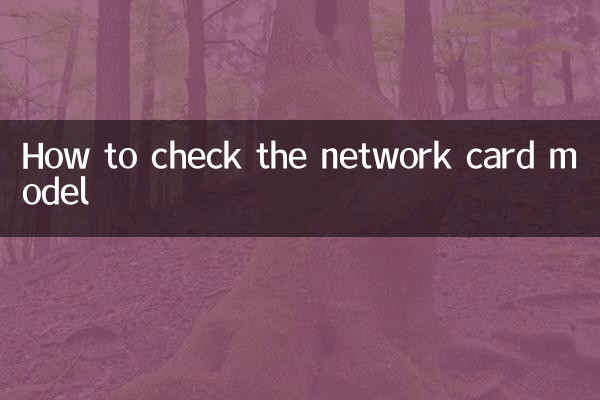
উইন্ডোজ সিস্টেমে হার্ডওয়্যার ডিভাইসগুলি পরিচালনার জন্য ডিভাইস ম্যানেজার একটি গুরুত্বপূর্ণ সরঞ্জাম, যার মাধ্যমে আপনি সহজেই নেটওয়ার্ক কার্ডের মডেলটি পরীক্ষা করতে পারেন। নিম্নলিখিতগুলি নির্দিষ্ট পদক্ষেপগুলি রয়েছে:
| পদক্ষেপ | অপারেটিং নির্দেশাবলী |
|---|---|
| 1 | "এই পিসি" বা "আমার কম্পিউটার" ডান ক্লিক করুন এবং "বৈশিষ্ট্যগুলি" নির্বাচন করুন। |
| 2 | যে উইন্ডোটি খোলে, বাম দিকে "ডিভাইস ম্যানেজার" ক্লিক করুন। |
| 3 | কম্পিউটারে বর্তমানে ইনস্টল করা নেটওয়ার্ক কার্ডের মডেলটি দেখতে "নেটওয়ার্ক অ্যাডাপ্টার" বিকল্পটি প্রসারিত করুন। |
এটি লক্ষ করা উচিত যে কিছু নেটওয়ার্ক কার্ডের মডেলগুলি সাধারণ নাম হিসাবে প্রদর্শিত হতে পারে (যেমন "রিয়েলটেক পিসিআই জিবিই পরিবার নিয়ামক")। এই ক্ষেত্রে, আপনি ডিভাইসটিতে ডান ক্লিক করতে পারেন এবং আরও বিস্তারিত তথ্য দেখতে "বৈশিষ্ট্য" নির্বাচন করতে পারেন।
2। কমান্ড লাইনের মাধ্যমে নেটওয়ার্ক কার্ডের মডেলটি পরীক্ষা করুন
কমান্ড লাইন অপারেশনগুলির সাথে পরিচিত ব্যবহারকারীদের জন্য, আপনি নিম্নলিখিত কমান্ডের মাধ্যমে দ্রুত নেটওয়ার্ক কার্ডের মডেলটি পেতে পারেন:
| অর্ডার | ফাংশন বিবরণ |
|---|---|
| আইপকনফিগ /সমস্ত | নেটওয়ার্ক কার্ড মডেল সহ সমস্ত নেটওয়ার্ক অ্যাডাপ্টারের জন্য বিশদ তথ্য প্রদর্শন করে। |
| wmic নিক নাম পেতে | সরাসরি নেটওয়ার্ক কার্ডের নাম তালিকাভুক্ত করুন। |
| সিস্টেম ইনফো | নেটওয়ার্ক কার্ডের মডেল সহ সিস্টেমের তথ্য প্রদর্শন করে। |
দ্বারাআইপকনফিগ /সমস্তউদাহরণস্বরূপ, এই কমান্ডটি সম্পাদন করার পরে, আপনি আউটপুট ফলাফলের "বিবরণ" বা "বিবরণ" ক্ষেত্রটি খুঁজে পেতে পারেন, যা সাধারণত নেটওয়ার্ক কার্ডের নির্দিষ্ট মডেলকে নির্দেশ করে।
3। তৃতীয় পক্ষের সফ্টওয়্যারটির মাধ্যমে নেটওয়ার্ক কার্ডের মডেলটি পরীক্ষা করুন
আপনি যদি আরও স্বজ্ঞাত উপায়ে নেটওয়ার্ক কার্ডের মডেলটি পরীক্ষা করতে চান তবে আপনি কিছু তৃতীয় পক্ষের হার্ডওয়্যার সনাক্তকরণ সরঞ্জামগুলি ব্যবহার করতে পারেন। এখানে কয়েকটি সাধারণভাবে ব্যবহৃত সরঞ্জাম এবং তাদের বৈশিষ্ট্য রয়েছে:
| সফ্টওয়্যার নাম | বৈশিষ্ট্য |
|---|---|
| সিপিইউ-জেড | সিপিইউ তথ্য দেখার পাশাপাশি নেটওয়ার্ক কার্ডের মডেল এবং প্রস্তুতকারকও প্রদর্শিত হতে পারে। |
| স্পেসি | নেটওয়ার্ক কার্ডের মডেল, ড্রাইভার সংস্করণ ইত্যাদি সহ বিশদ হার্ডওয়্যার তথ্য সরবরাহ করুন |
| এইডা 64 | শক্তিশালী ফাংশন, সমস্ত হার্ডওয়্যার ডিভাইসের বিশদ তথ্য দেখার সমর্থন করে। |
এই সরঞ্জামগুলি সাধারণত ব্যবহারকারী-বান্ধব ইন্টারফেসগুলি সরবরাহ করে যা এমনকি নতুনদের পক্ষে শুরু করা সহজ করে তোলে।
4। সিস্টেম তথ্য সরঞ্জামের মাধ্যমে নেটওয়ার্ক কার্ডের মডেলটি পরীক্ষা করুন
উইন্ডোজ সিস্টেমের সাথে আসা "সিস্টেম তথ্য" সরঞ্জামটি আপনাকে নেটওয়ার্ক কার্ডের মডেলটি পরীক্ষা করতেও সহায়তা করতে পারে। নির্দিষ্ট অপারেশনগুলি নিম্নরূপ:
| পদক্ষেপ | অপারেটিং নির্দেশাবলী |
|---|---|
| 1 | উইন+আর কীগুলি টিপুন, "এমএসআইএনএফও 32" লিখুন এবং এন্টার টিপুন। |
| 2 | যে উইন্ডোতে খোলে, উপাদানগুলি> নেটওয়ার্ক> অ্যাডাপ্টারগুলি প্রসারিত করুন। |
| 3 | ডান প্যানেলটি মডেল এবং প্রস্তুতকারক সহ সমস্ত নেটওয়ার্ক কার্ডের বিশদ প্রদর্শন করবে। |
এই পদ্ধতিটি এমন ব্যবহারকারীদের জন্য উপযুক্ত যাদের আরও বিস্তৃত হার্ডওয়্যার তথ্যের প্রয়োজন।
5। লিনাক্স সিস্টেমের মাধ্যমে নেটওয়ার্ক কার্ডের মডেলটি পরীক্ষা করুন
লিনাক্স ব্যবহারকারীদের জন্য, আপনি নিম্নলিখিত কমান্ডের মাধ্যমে নেটওয়ার্ক কার্ডের মডেলটি পরীক্ষা করতে পারেন:
| অর্ডার | ফাংশন বিবরণ |
|---|---|
| lspci | গ্রেপ -আই নেটওয়ার্ক | নেটওয়ার্ক কার্ড মডেল সহ সমস্ত নেটওয়ার্ক ডিভাইসগুলি তালিকাভুক্ত করুন। |
| ifconfig -a | সমস্ত নেটওয়ার্ক ইন্টারফেসের বিশদ দেখান। |
| এথল -আই [ইন্টারফেসের নাম] | নির্দিষ্ট নেটওয়ার্ক কার্ডের ড্রাইভার এবং হার্ডওয়্যার তথ্য দেখুন। |
উদাহরণস্বরূপ, কার্যকর করুনlspci | গ্রেপ -আই নেটওয়ার্কএরপরে, সিস্টেমটি "ইথারনেট কন্ট্রোলার: ইন্টেল কর্পোরেশন ইথারনেট সংযোগ আই 217-এলএম" এর অনুরূপ তথ্য ফেরত দেবে, যেখানে "ইথারনেট সংযোগ আই 217-এলএম" নেটওয়ার্ক কার্ডের মডেল।
সংক্ষিপ্তসার
এটি কোনও উইন্ডোজ বা লিনাক্স সিস্টেম হোক না কেন, নেটওয়ার্ক কার্ডের মডেলটি পরীক্ষা করার পদ্ধতিটি খুব সহজ। আপনি ডিভাইস ম্যানেজার, কমান্ড লাইন বা তৃতীয় পক্ষের সরঞ্জামগুলির মাধ্যমে সহজেই আপনার নেটওয়ার্ক কার্ডের বিশদটি পেতে পারেন। এই পদ্ধতিগুলিতে দক্ষতা অর্জনের পরে, আপনি যখন নেটওয়ার্ক সমস্যার মুখোমুখি হন তখন আপনি দ্রুত হার্ডওয়্যার মডেলটি সনাক্ত করতে পারেন, যার ফলে সমস্যাটি আরও দক্ষতার সাথে সমাধান করা যায়। আশা করি এই নিবন্ধটি আপনাকে সহায়তা করবে!
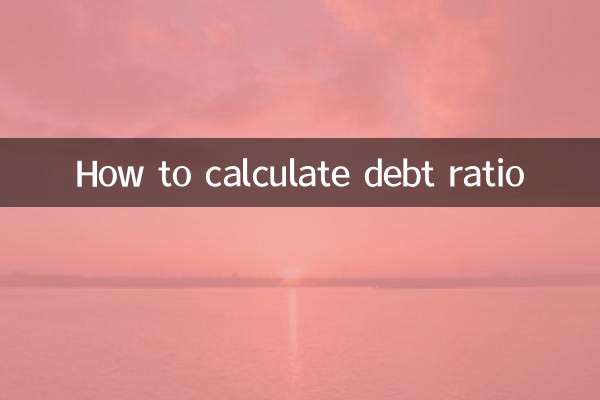
বিশদ পরীক্ষা করুন
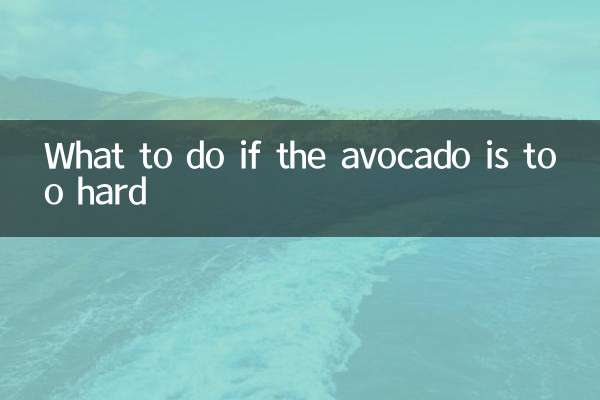
বিশদ পরীক্ষা করুন